Kompletní průvodce pro lepší technickou podporu pro rodinu

Je to znovu prázdninové období roku, a to znamená, že je to přes řeku a lesem ... dobře, opravte Wi-Fi své rodiny a další technické problémy.
Pokud to čtete, existuje velká šance, že jste "tech person" ve vaší rodině. To znamená, že vaše rodina vás neustále žádá o pomoc, pak vás obviňuje vždy, když se něco pokazí. ("Steven, víte, jak jste v červenci opravili svou tiskárnu?" "A teď mi nefunguje internet, myslíte si, že jste zlomil internet?")
Tímto způsobem může být technická podpora pro vaši rodinu nesmírně frustrující. Současně však díky rostoucí úloze technologie v životě lidí máte opravdu důležitou práci. V mnoha případech, pokud nejste tam několikkrát za rok, ujistěte se, že počítače jsou aktuální, fotky jsou zálohovány a tech bzučí stejně, jako by to mělo být, pak jsou vaše blízké schopny mít lidé zneužívají počítače, ztrácejí své fotografie na havárii v pevném disku nebo jinak jsou nešťastní, protože prostě neví nic lepšího. Na rozdíl od vás a já, nejsou tam venku, aby udrželi krok s veškerými tech zprávami a četli průvodce.
Takže s tím na mysli budeme procházet kurzem havárie - s velkými odkazy na konzultace které jsme vám napsali v minulosti - vám pomohou bičovat technologický život vaší rodiny tak, aby jejich sítě byly bezpečné, jejich počítače byly zálohovány a všechno je spojeno, takže je můžete snadno pomoci v budoucnu. Průvodce je rozdělen do částí, které jsou na základě dlouholetých zkušeností jako tým technické podpory pro rodinu oblastí, které jsou nejčastějšími (a stisknutím).
Aktualizace, aktualizace, aktualizace
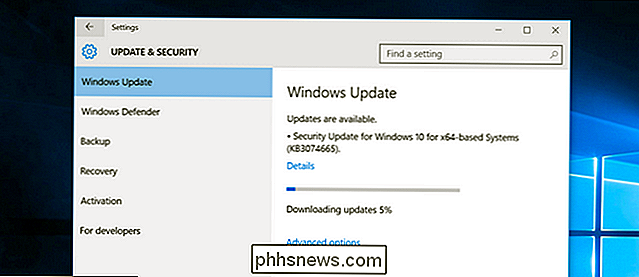
SOUVISEJÍCÍ: Jak aby vaše PC s Windows a aplikacemi do dnešního dne
Tech-důvtipní lidé mají tendenci se často aktualizovat, protože chtějí nové funkce a bezpečnostní záplaty. Non-techie lidé mají tendenci dát aktualizace ... někdy po velmi, velmi dlouhé době. Jednou, když jsem pomáhal příbuznému s jejich počítačem, zjistil jsem, že ani neaktualizovali systém Windows 7 na aktualizaci Service Pack 1, protože jim někdo řekl, že Service Pack 1 je špatný a počítač by narazil. Oh, a to bylo šest let poté, co byl balíček uvolněn a Windows 10 už byl mimo.
V tomto ohledu by jednou z prvních zastávek na vaší technické podpoře byste měli vyzkoušet počítače a zařízení rodiny, aby se ujistil, že jsou aktuální. Nejen to, ale mluvte jim před aktualizací svých věcí a jasně jim vysvětlit, proč to děláte. Mnohokrát jsou lidé rozrušeni, když věci vypadají jinak nebo chovají se jinak v důsledku aktualizace, ale pokud jim jasně vysvětlíte, že aktualizace mají zajistit, aby jejich zařízení byla bezpečná, a tak nikdo nemůže ukrást svou identitu, infikovat své počítače nebo jinak
SOUVISEJÍCÍ: Jak opravit Windows Update, když se dostal Stuck nebo zmrazil
Pokud nemají aktualizovaný systém Windows ve věku, existuje dobrá šance, že to bude zdlouhavý proces a aktualizace se mohou zaseknout nebo jinak selhat - ale nebojte se, máme průvodce pro řešení problémů s aktualizací systému Windows
Zatímco jste na tom, budete se také chtít ujistit, že ostatní aplikace jsou aktuální. Aktualizujte svůj prohlížeč, telefon a kontrolujte další zařízení v okolí svého domova, včetně inteligentních televizorů, nastavitelných zařízení, směrovačů a jiného hardwaru, který také potřebuje aktualizaci. Pokud je to možné, nastavte zařízení, aby automaticky aktualizovali a aktualizovali.
De-Junk Computers
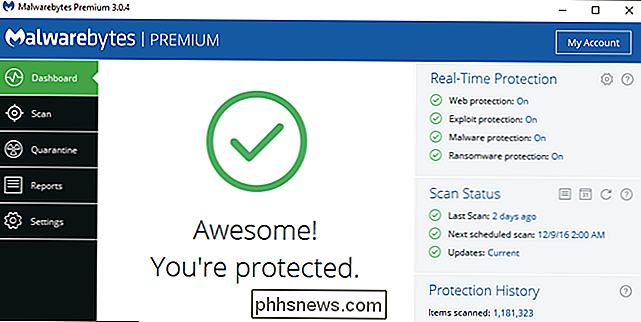
Kromě toho, že jsou jejich počítače aktuální, je třeba je vyřadit. Nevíme, jak a proč, ale je to prakticky zákon vesmíru, že všechna zařízení, která vlastní netechnologičtí důvtipní lidé, musí pomalu shromažďovat odpadkové aplikace, malware, panely nástrojů a všechny druhy kecy, které přenášejí počítače na kolena. Vaši in-laws si možná myslí, že potřebují nový počítač, ale pravděpodobně jen potřebují někoho, aby vrátil nepořádek, který udělali, když se pokoušeli získat iPad kliknutím na bannerovou reklamu "Punch the opkey!"
Aplikace pro čištění počítačů jsou podvod: Zde je důvod, proč (a jak urychlit počítač)
Zde můžete přečíst o odstraňování škodlivého softwaru z PC zde a Macu. (A pokud nemají nainstalovaný dobrý antivirový program, je zde naše doporučení.) I když je jejich počítač bez malware, je tu velká šance, že existuje spousta spouštěcích aplikací, které tam nemusí být, "pomocník "Aplikace pro věci (jako je jejich tiskárna), které ani nepotřebují, a obecné nepořádek na pevném disku. Více informací o odstraňování tohoto nepořádek a zrychlení vašeho počítače naleznete zde.
Nastavení uživatelských účtů pro každého
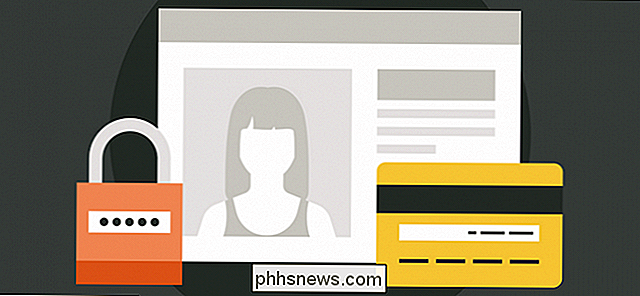
Velké množství počítačových problémů, které jsme v průběhu let pomáhali přátelům, sousedům a příbuzným, (nebo jejich děti) pomocí účtu správce v počítači. Pokud se nejedná o problém, o kterém jste o tom přemýšleli, je zde kurzor havárie, proč je to důležité: správci mají úplnou moc nad počítačem a omezené uživatelé ne. Pokud omezený uživatel stáhne virus (řekněme, maskování jako Minecraft mod, který opravdu chtějí hrát), nemohou ho spustit bez hesla správce.
SOUVISEJÍCÍ: Proč každý uživatel na vašem počítači má mít vlastní uživatelský účet
I v případě, že v domě nejsou žádné děti, je stále velmi užitečné nastavit počítač tak, aby běžné každodenní používání bylo prováděno na omezeném účtu. Tímto způsobem nemůžete být chyceni pryč tím, že se něco instalujete do počítače, protože budete muset přestat, uvědomíte si, že se něco děje, a autorizovat ho heslem správce. Pro netechnické důvtipné příbuzné je to perfektní, protože jim dává šanci říct: "Počkejte. Proč se to pokouší změnit počítač? "Zde si můžete přečíst další informace o nastavení omezených uživatelských účtů s dalšími konkrétními informacemi o systému Windows 10.
Zlepšete a zabezpečte jejich Wi-Fi

S VZTAHUJÍCÍM: Šest věcí Potřebujete to udělat okamžitě po připojení nového routeru
Dále je čas přejít na každou existenci tech uživatele: flaky Wi-Fi. Nemůžeme ani říci, kolikrát jsme navštívili příbuzného a nechali nám něco říkat v tom smyslu, že "Wi-Fi funguje pouze pokud jste ve stejné místnosti jako box" nebo "Wi -Fi funguje pouze hodinu nebo dvě a pak musíte odpojit směrovač a modem ". Nechtěli bychom, aby se situace na našich nepřátel, natož pro naše příbuzné - tak vyzkoušejte jejich Wi-Fi a zeptat se, jak funguje.
První věcí, kterou byste měli udělat, je zajistit, aby jejich směrovač byl řádně zajištěn. To znamená aktualizace firmwaru, změnu hesla správce z výchozího nastavení atd. V naší příručce k šesti krokům, které byste měli udělat ihned po získání nového směrovače, najdete pěkné běhání (ať už směrovač je nový nebo nikoliv), abyste zajistili router.
SOUVISEJÍCÍ: Jak získat lepší bezdrátový signál a snížení interferencí v bezdrátové síti
Vedle aktualizací routeru a jeho řádného zabezpečení můžete také vyřešit mnoho problémů se signály jednoduše přesunutím směrovače a zajistit, aby se jeho kanál nepřekrýval se sousedním Wi- Fi. V jednom případě jsme vyřešili problém s rodinou Wi-Fi jednoduše přesunutím směrovače z domácí kanceláře (nacházející se v jeho vzdáleném rohu) do místnosti, která se nachází v centru svého domova. Pokud směrovače a domácí sítě nejsou přesně vaší specializací, nebojte se - máme k dispozici postupný návod k odstraňování problémů se sítí. (Pokud vše ostatní selže, síťový Wi-Fi systém, jako je Eero, může pomáhat místům s dosahem Wi-Fi, o kterých byste mohli jen snovat.)
Nakonec zjistěte, kolik platili za svůj internetový plán, a jaké druhy rychlostí platí. Poté spusťte test rychlosti a ujistěte se, že se dostanou k těmto rychlostem - pokud tomu tak není, může být volání jejich poskytovateli internetu v pořádku.
Backup Everything (a automatizovat budoucí zálohy)

Zálohování je, číslo jedna věc, o které nikdo nepřemýšlí, dokud nebude příliš pozdě. Existuje velmi dobrá šance, že vaši příbuzní pravidelně nepodporují své počítače nebo jejich telefony, což znamená, že je jen otázkou času, než ztratí osobní dokumenty, rodinné fotografie a další data ... pak přijde plakat naPokud se během vaší dovolené neuděláte nic jiného, neopouštějte bez nastavení záložního systému pro vaše příbuzné. Mohou přežít bez aktuálních aktualizací systému Windows, ale mohou trpět mizerným Wi-Fi pokrytím, ale nevracejí se všechny fotky svých dětí, které zmizí do etheru, když dojde k pádu pevného disku nebo k ukradnutí mobilního telefonu.
SOUVISEJÍCÍ:
Jaký je nejlepší způsob, jak zálohovat svůj počítač? V průběhu let jsme o tomto tématu rozsáhle psali, takže vás prostě nasměrujeme ke zprávám o nejlepších metodách zálohování. Získejte předplatné BackBlaze, nastavte jej na všech počítačích a automatikujte to, aby o tom nikdy nemuseli myslet. A když se na to podíváte, podívejte se na náš návod na neproporcionální zálohování fotografií - ano, jejich běžný plán zálohování by měl zpracovat fotografie v pořádku, ale fotografie jsou jediná věc, kterou se nikdy nemůžete vrátit, takže je dobré mít nějaké další fotografie, specifické záložní nástroje. S trochou štěstí se už nikdy nebudou muset starat o to, že ztratí soubory znovu.
Nastavit vzdálený přístup
Dokonce i se všemi výše uvedenými opravami víte, že tohle nebude naposledy vaší rodině. Takže předtím, než začnete, nastavte na svém počítači nástroj vzdáleného přístupu - tímto způsobem, pokud budete mít příště problémy (a nejste v okolí), můžete se k němu připojit z dálky a pomoci jim. Neexistuje větší frustrace než někdo, kdo není s počítačem zvyklý vysvětlovat problém telefonicky, zvlášť když by problém vyřešil pouze oči vyškoleného oka.
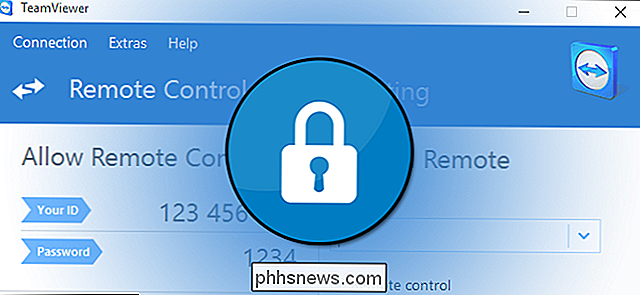
SOUVISEJÍCÍ:
Roundup vzdálené plochy: TeamViewer vs Splashtop vs. Windows RDP Používají-li Windows, ve skutečnosti nepotřebujete žádné nástroje - Windows má vlastní vestavěný. Jinak je tam spousta dobrých aplikací pro vzdálenou plochu, ale pro pomoc příbuzným s tech podporu, používáme a doporučujeme TeamViewer - dokud neprovedete pár kroků k jeho bezpečnému nastavení. Vyzbrojený vhodným nástrojem pro vzdálený přístup, můžete vyřešit téměř vše (bez fyzické výměny toneru v tiskárně) s mnohem méně frustrací.
Vzdělávejte je na malware a podvody
SOUVISEJÍCÍ:
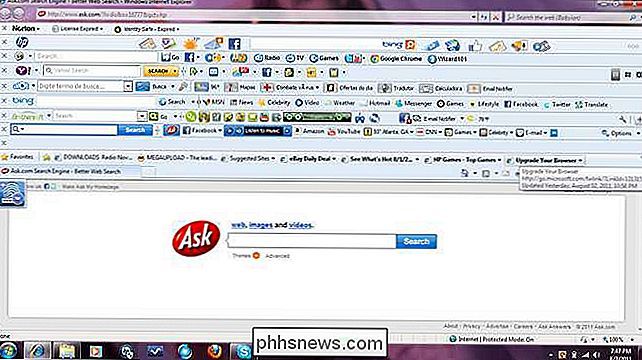
Řekněte svým příbuzným: Ne, společnost Microsoft vám nezavolá informace o vašem počítači Existuje velká šance, že jste víc obeznámeni s iny a naší udržováním vašeho počítače (a sebou) bezpečného online, než jsou vaši přátelé a rodina. Vedle toho, že pomáháte zabezpečit jejich síť Wi-Fi a aktualizovat jejich počítače, můžete své přátele i rodinu uložit také velkým množstvím bolesti hlavy tím, že jste se seznámili s běžnými podvody a zdroji malwaru.
Existuje několik velkých témat stojí za to mluvit. Nezapomeňte vzdělávat lidi o phishingových e-mailových zprávách - neposkytněte své osobní údaje nikomu prostřednictvím nevyžádaných e-mailů, podívejte se na hlavičky e-mailu, abyste zajistili, že e-mail z vaší banky skutečně pochází z vaší banky, pokud se pochybuje, jděte na samotnou webovou stránku a přihlašujte se (
SOUVISEJÍCÍ:
Jak zabránit instalaci nevyžádaných programů při stahování svobodného softwaru Ujistěte se, že vaši příbuzní, zejména ti starší, kteří mohou být náchylnější k tomu, aby důvěřovali lidem a zvyklý na to, že společnost Microsoft nikdy nebude volat o svém počítači (natož aby na telefon opravdu potřebovala peníze přes telefon). Konečně, pokud chcete přerušit cyklus navštěvování každé dovolené a odinstalovat hromady crapware, ukažte jim, jak se vyhnout instalaci tří odpadních aplikací spolu se svobodným softwarem, který instalují.
Zatímco všechny tyto věci by mohly být pro vás zdravý rozum , skutečnost spočívá v tom, že miliony lidí se každým rokem podvedou podvody, protože si neuvědomují, že to je podvod - pomáhá chránit své přátele a rodinu před krádežím identity a malware tím, že si s sebou mluví o pár minut.
Zjistěte, jaký je nejvíce obyčejný situace, na které se můžete setkat, a některé bezpečnostní opatření, které byste měli přijmout, aby pomohli vašim příbuzným, budou vždy doplněny otázky založené na jejich specifické okolnosti. Naštěstí pro vás jsme na tom už dlouho a máme spoustu přátel, rodiny a sousedy, kteří vždy potřebují pomoc - takže náš archiv článků je obrovský a pokrývá většinu situací, do. Můžete použít rukojeť trochu Google trik procházet naše archivy hledat přesně to, co potřebujete. Hledáním
stránky: phhsnews.com
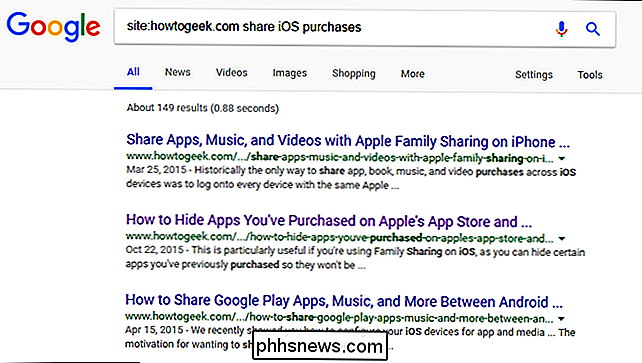
a následně vše, co potřebujete pomoci, můžete snadno najít všechny články, které jsme o předmětu napsali.Řekněme, že například váš bratr chce vědět, jak se vyhnout nákupu více kopie aplikací pro iOS pro všechny své děti. Můžete vyndat telefon, hledat stránky: phhsnews.com sdílet nákupy iOS
a pak mu ukázat, jak nastavit sdílení rodiny Apple, aby mohl jednou koupit aplikaci a sdílet ji se všemi svými dětmi. Pokud neznáte řešení problému, který mají příbuzní, je tu velká šance, že jsme o tom napsali (a je to záruka, že i když nejsme, někdo někde na internetu měl stejný problém a už to zjistil). Takže oheň Google a vypadat jako tech genius jste.

Jak náhodně vybírat světla pro mimořádné zážitky
Chcete-li dát iluzi, že jste doma, když jste opravdu na dovolené, vaše inteligentní žárovky Phillips Hue mají nyní " Nejlepší experimentální funkce v novém oddělení Philips Hue Historicky bylo to trochu bolestivé na to, abyste nastavili světla Hue napodobit celkovou přítomnost domu. Dříve jste museli buď spoléhat na řešení třetích stran, nebo pracovitě vytvořit svůj vlastní seznam časovačů pro všechna vaše různá světla.

Jak používat Stringify pro Crazy Powerful Home Automation
Pokud jste někdy přáli, abyste vytvořili pokročilé a automatizované interakce mezi všemi inteligentními zařízeními ve vašem domě, Stringify je vaším nejlepším přítelem. Pomocí této funkce můžete zapnout více zařízení nebo provést akce, pokud jsou splněny určité podmínky. Proč Stringify Rocks SOUVISEJÍCÍ: Jak automatizovat oblíbené aplikace s IFTTT Stringify funguje podél stejného principu jako stále populární IFTTT.



